小编教你如何给新硬盘装系统
- 分类:帮助 回答于: 2021年03月13日 10:40:05
电脑是我们目前使用最多的工具,在我们使用的时候,当硬盘出现故障需要重新更换新硬盘时,我们就需要重装一个系统。那么如何给新硬盘装系统呢?相信很多小伙伴都不会,不过小编倒是有一个简单的方法,那就是使用u盘装系统。话不多说,接下来就让我们一起来看看新硬盘装系统的详细教程吧。
新硬盘装系统的详细教程:
1.浏览器搜索下载小白一键重装系统。
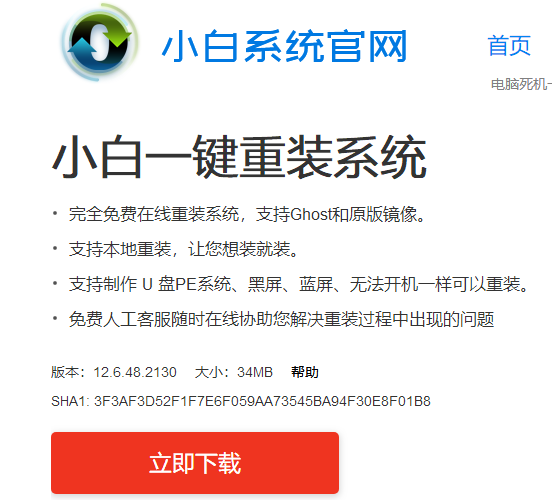
2.打开小白一键重装系统点击制作系统,点击开始制作。
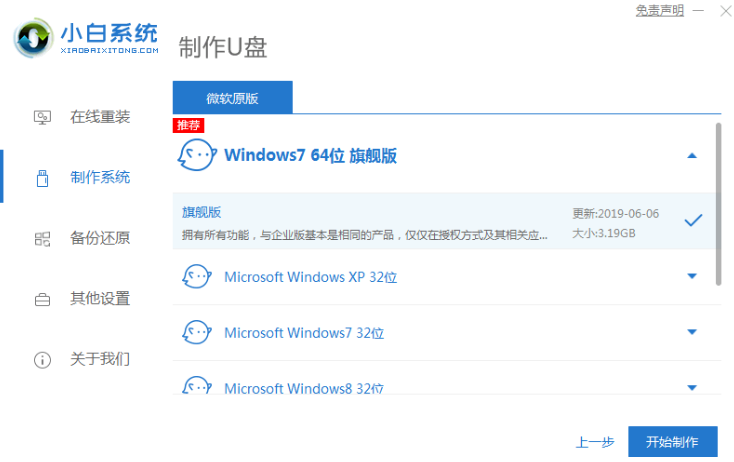
3.这里点击确定。(备份好的前提下)
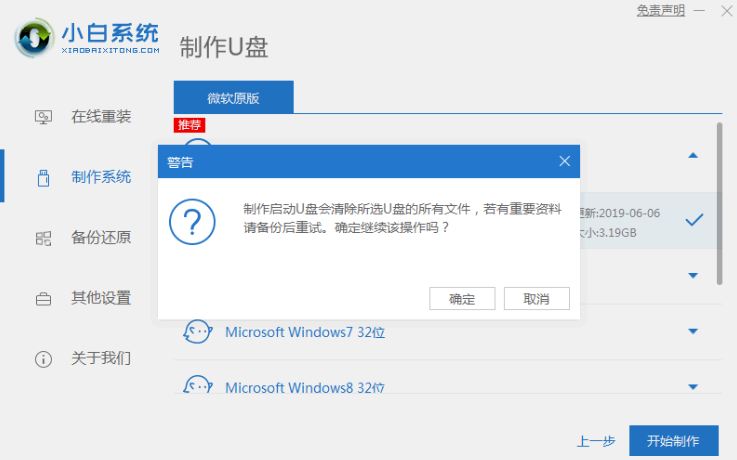
4.查看快捷键,拔出u盘。
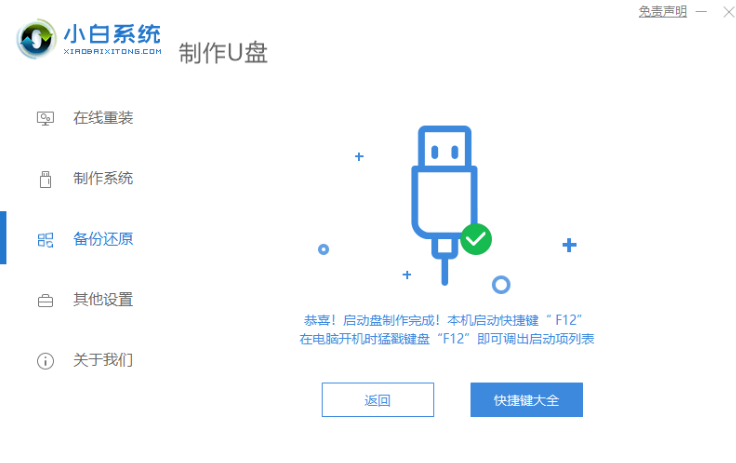
5.重启电脑并且插上U盘,开机快速按 F12,在引导菜单中选择 U 盘,进入pe系统继续安装。
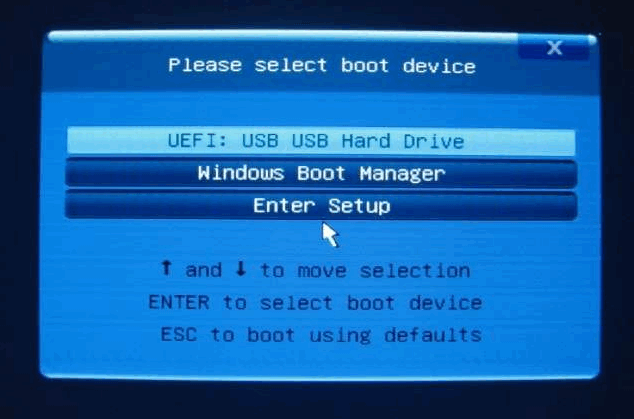
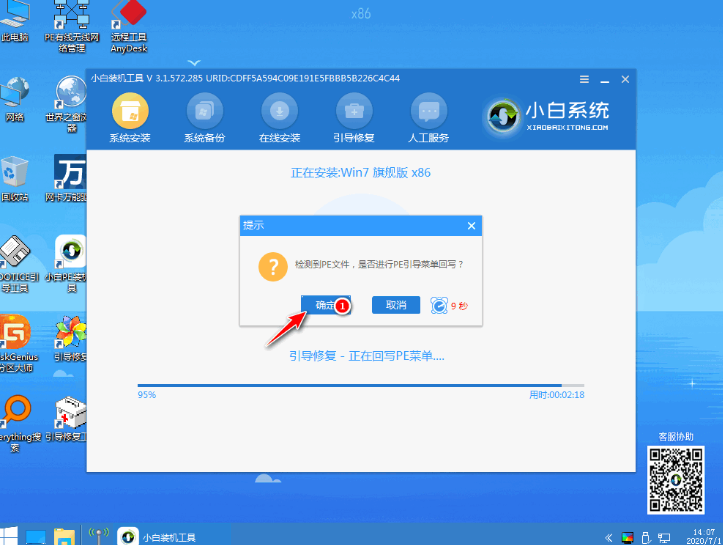
6.安装完成后点击立即重启。

7.等待安装完成就能看到我们的系统安装好啦!

以上就是如何给新硬盘装系统的详细教程啦!
 有用
26
有用
26

分享


转载请注明:文章转载自 www.xiaobaixitong.com
本文固定连接:www.xiaobaixitong.com
 小白系统
小白系统
小白帮助
如果该页面中上述提供的方法无法解决问题,您可以通过使用微信扫描左侧二维码加群让客服免费帮助你解决。备注:人工客服仅限正常工作时间(周一至周六:9:00~12:00 2:00~6:00)

长按或点击右侧按钮复制链接,去粘贴给好友吧~


http://127.0.0.1:5500/content.htmlhttp://127.0.0.1:5500/content.htmlhttp://127.0.0.1:5500/content.htmlhttp://127.0.0.1:5500/content.htmlhttp://127.0.0.1:5500/content.htmlhttp://127.0.0.1:5500/content.htmlhttp://127.0.0.1:5500/content.htmlhttp://127.0.0.1:5500/content.htmlhttp://127.0.0.1:5500/content.html
取消
复制成功
电脑不能正常启动了怎么办
 1000
10002022/10/05
电脑重装系统教程
 1000
10002019/07/10
如何重装电脑系统最简单快捷
 1000
10002019/07/02
热门搜索
重装系统软件,小编教你重装系统软件哪个好
 1000
10002018/10/18
小编教你如何使用一键ghost还原系统.
 1000
10002017/08/10
小鱼一键重装系统软件重装win7系统图文教程
 1000
10002017/06/21
最新电脑系统重装图文教程
 1000
10002017/06/11
小白系统v8.16.5.1版本使用教程
 0
02017/03/06
小白一键重装系统使用教程(通用7.1及以下版本)
 0
02017/03/06
重要警示:辨别真假小白一键重装系统
 0
02017/03/06
上一篇:笔记本usb外接键盘按键错乱怎么办
下一篇:小编教你华硕笔记本数字键盘怎么切换
猜您喜欢
- 戴尔电脑黑屏按什么键恢复亮屏..2022/08/22
- 电脑只有个C盘,怎么分多个区..2020/05/23
- tf卡和sd卡的区别,小编教你tf卡和sd卡..2018/07/27
- 开机黑屏怎么办2023/01/18
- 详细教你电脑系统字体出现乱码怎么解..2020/04/30
- 小编教你安装系统出现黑屏了该怎么办..2018/11/22
相关推荐
- 一键安装Win7系统图文教程2017/07/13
- 处理一键备份系统教程2019/04/01
- 怎样升级电脑windows系统2021/03/18
- 联想电脑开不了机怎么办2022/11/19
- 电脑无法下载软件怎么办2020/01/03
- 电脑分辨率无法设置怎么办..2020/01/16
文章已经到底了,点击返回首页继续浏览新内容。

















